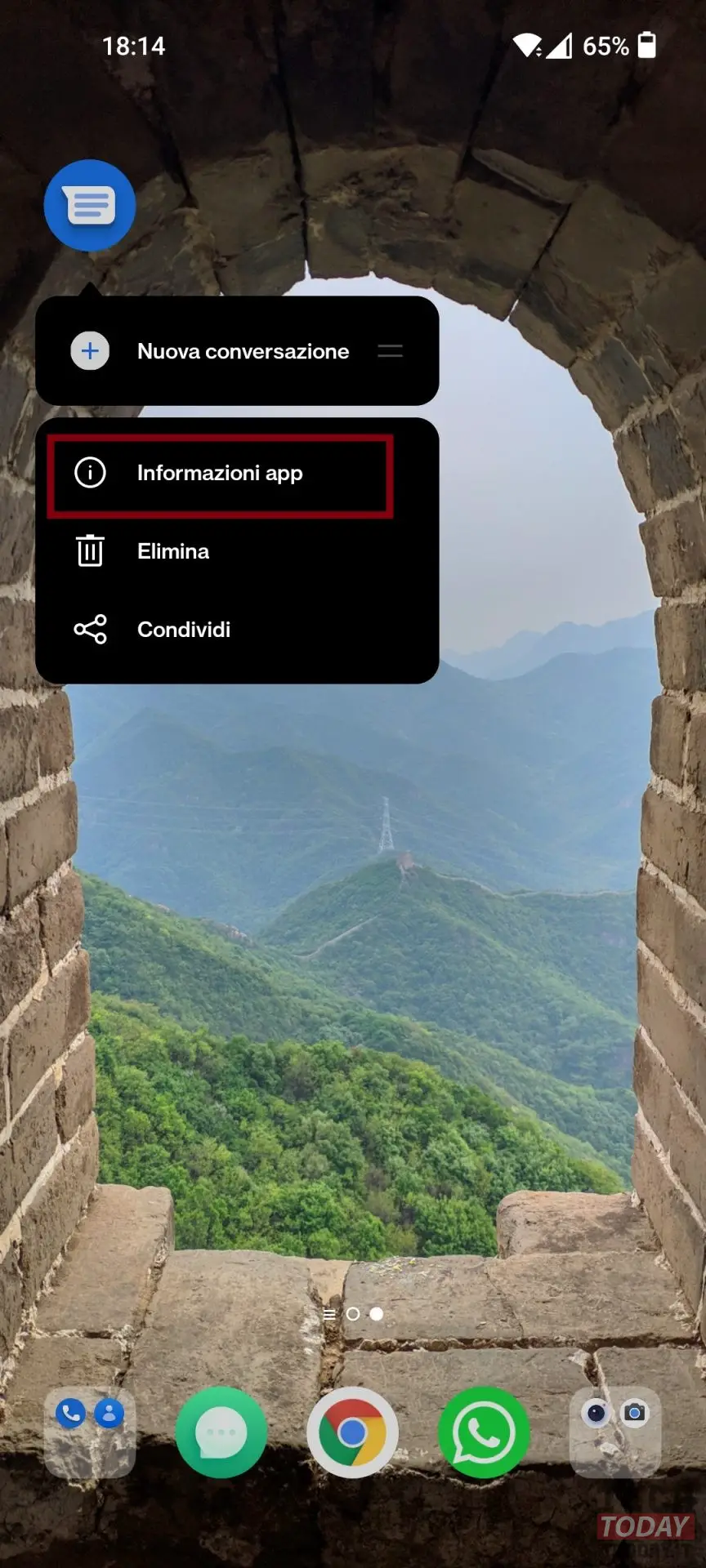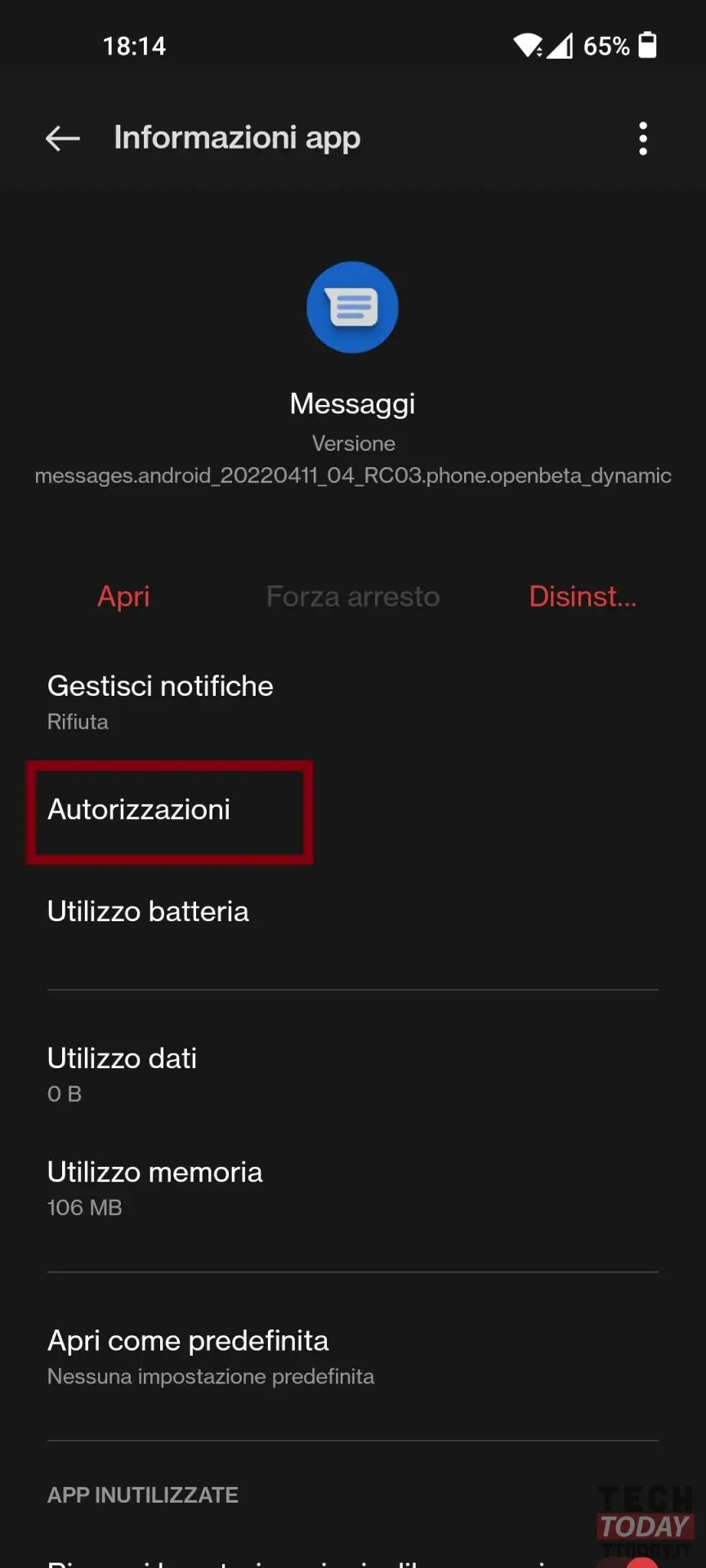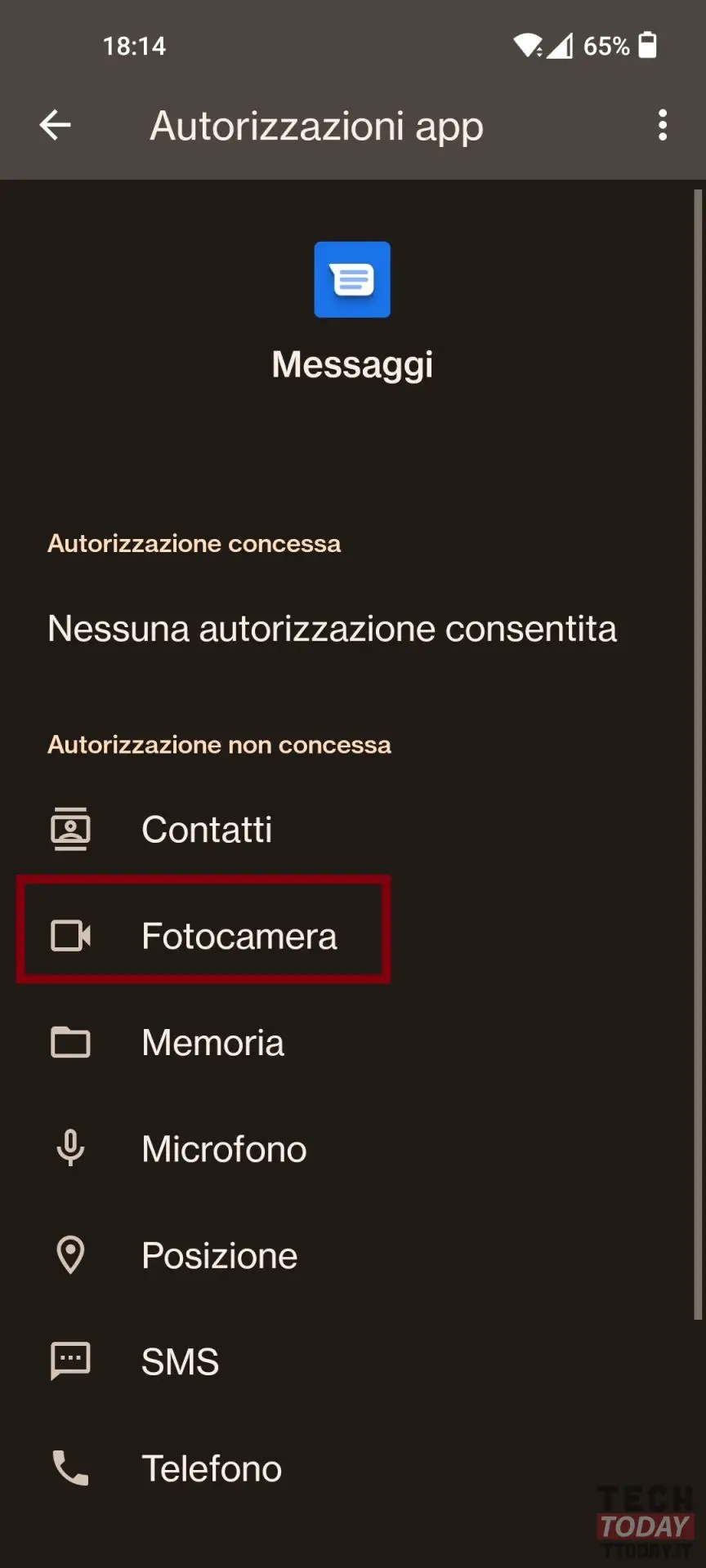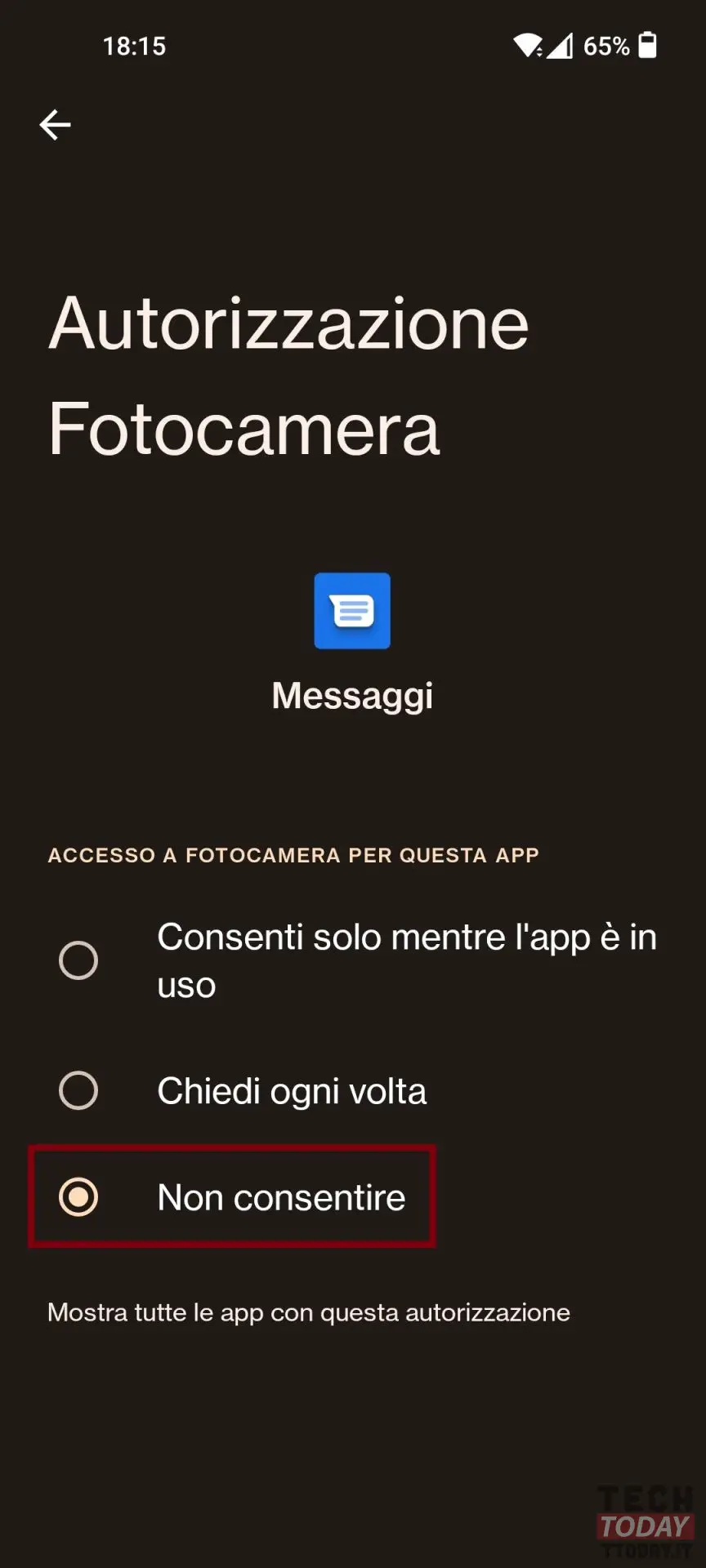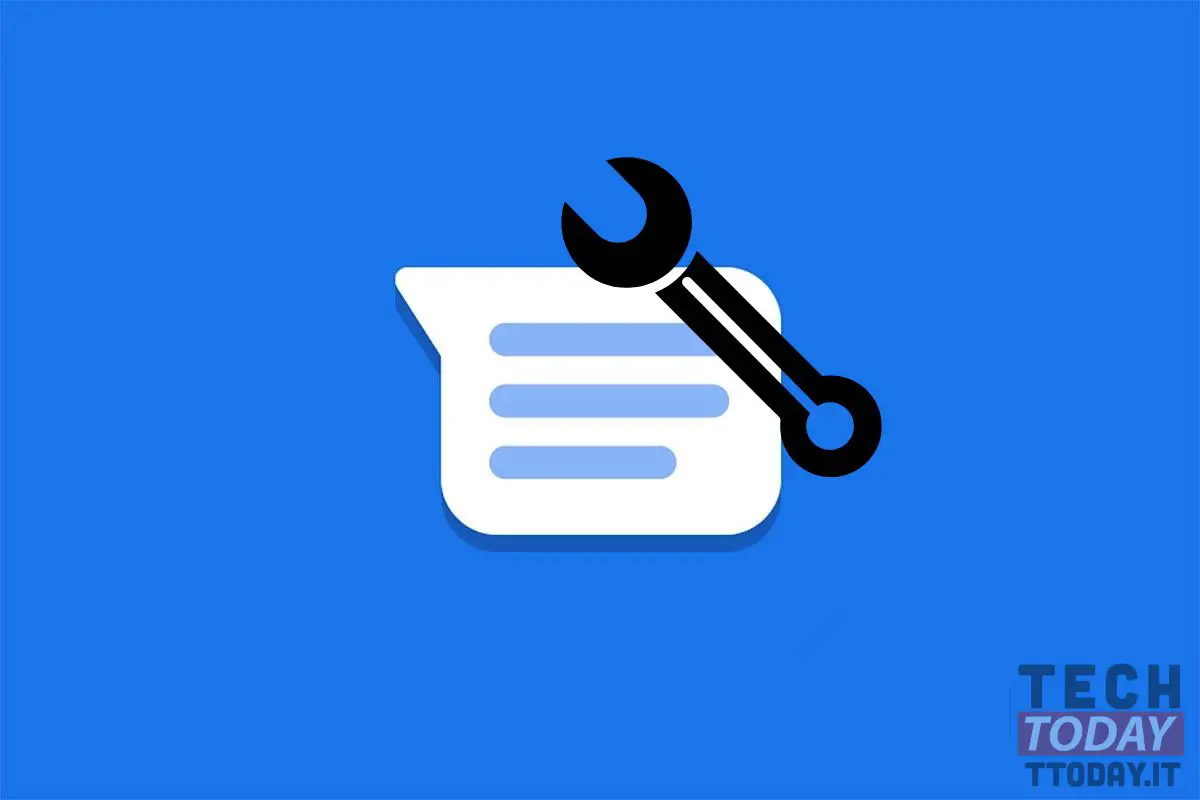
Không còn nghi ngờ gì nữa, các ứng dụng của Google đôi khi rất nặng và đôi khi một trong số chúng có thể gây ra sự cố. Hôm nay chúng ta nói về Google Messages, ứng dụng nhắn tin tức thời ngoại tuyến có mặc định trên điện thoại thông minh Android của chúng tôi. Google Messages trong kỳ trước có một lỗi: người dùng nhận thấy rằng tiêu thụ quá nhiều pin. Chà, rõ ràng là có một mánh khóe. Hãy xem cách giải quyết.
Người dùng đã nhận thấy một lỗi khá bất thường: Google Messages ngốn quá nhiều pin nhưng may mắn là vẫn có cách khắc phục
Trước khi xem cách sửa lỗi, bạn nên hiểu lý do tại sao điều này xảy ra. Vậy tại sao Google Messages lại ngốn quá nhiều pin? Vấn đề là, ứng dụng Google Messages có một tùy chọn tiện dụng cho phép bạn nhanh chóng chụp ảnh hoặc quay video và sau đó chia sẻ chúng. Tùy chọn trong menu đính kèm được hiển thị dưới dạng nguồn cấp dữ liệu trực tiếp từ camera của điện thoại thông minh như chúng ta thấy bên dưới:
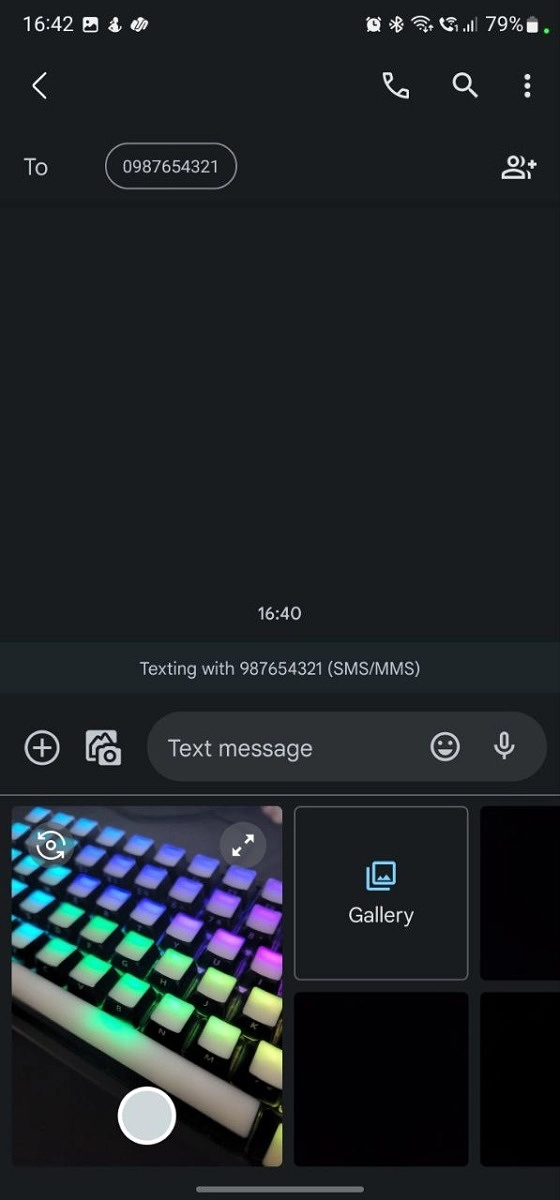
Đọc thêm: Ghi âm cuộc gọi: tạm biệt vào tháng tới đối với các ứng dụng của bên thứ ba
làm sao người dùng đề xuất, một lỗi trong ứng dụng giữ nguồn cấp dữ liệu trực tiếp khỏi máy ảnh ngay cả sau khi thoát khỏi ứng dụng Tin nhắn. Điều này cũng được xác nhận bởi chỉ báo sử dụng máy ảnh của Android 12 vẫn bật sau khi thoát ứng dụng. Nếu bạn nhận thấy, trên thực tế, một biểu tượng màu xanh lá cây vẫn còn ở góc trên của màn hình: một biểu tượng cảm biến tương ứng với biểu tượng đang được sử dụng.
Google vẫn chưa chính thức nhận ra sự cố, vì vậy có thể mất một thời gian để công ty đưa ra bản sửa lỗi.
Cách khắc phục tình trạng hết pin nhanh do Google Messages
May mắn thay, có một mẹo nhỏ không gây ra sự cố và không khó thực hiện: thu hồi sự cho phép khi sử dụng cảm biến. Điều này yêu cầu một vài bước đơn giản mà chúng tôi liệt kê dưới đây:
- giữ ngón tay của bạn trên biểu tượng Google Messages cho đến khi menu ngữ cảnh xuất hiện
- tại thời điểm này, chúng tôi chọn tin tức trên ứng dụng
- bây giờ chúng ta hãy đi đến tùy chọn Quyền và sau đó máy chụp ảnh
- chúng tôi từ chối bằng cách chọn tùy chọn Không cho phép Và đó là nó
Via | 9to5Google